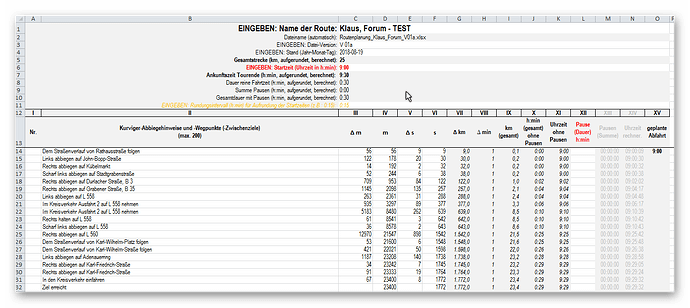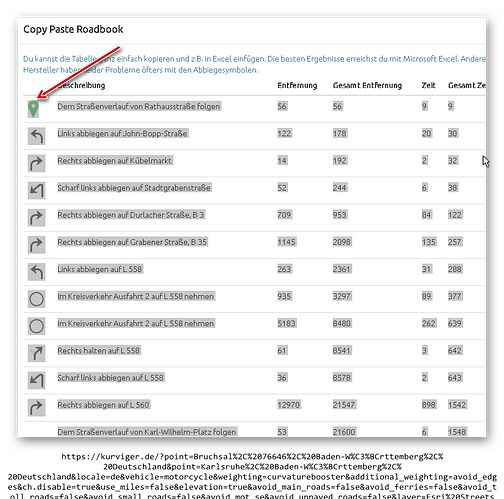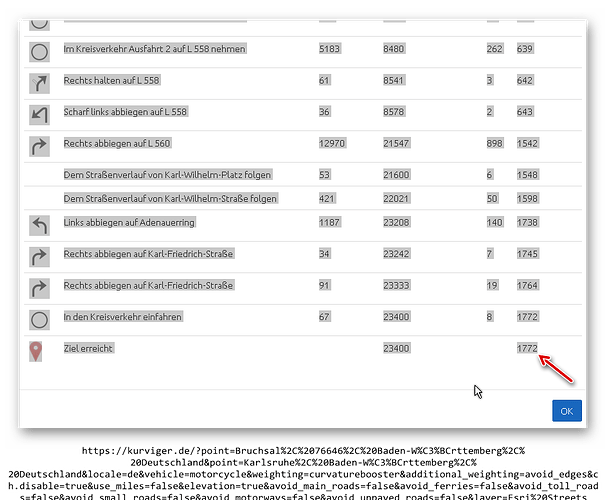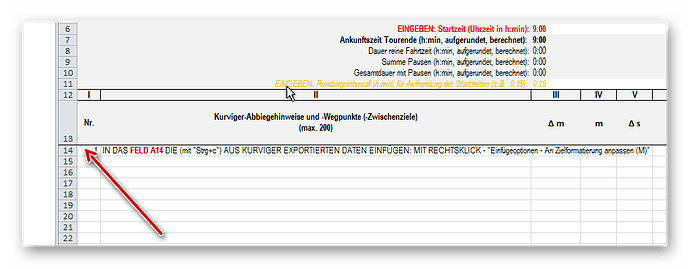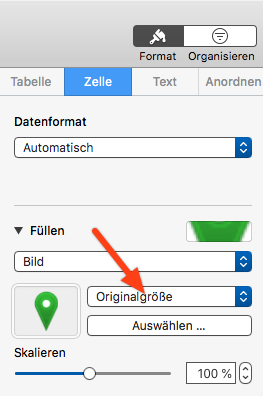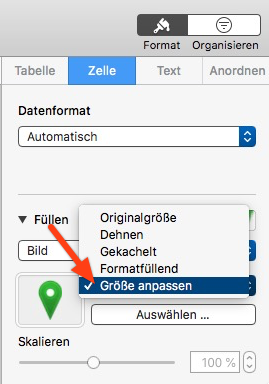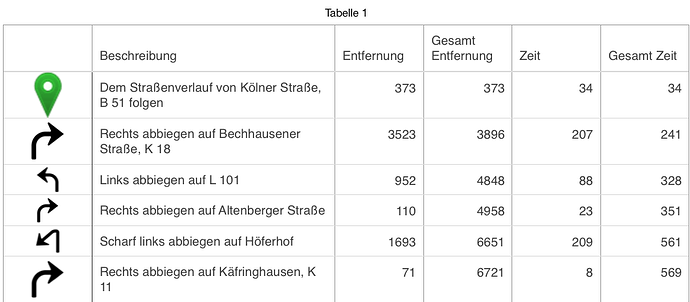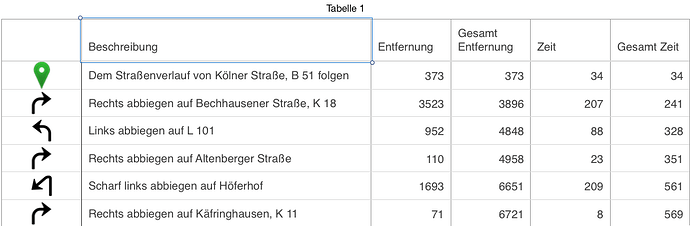Hallo Robin,
Danke für die Rückmeldung
Ich gehe folgendermaßen vor
Route planen
Abbiegehinweise drücken
Export Road Book
In diesem Fenster markiere ich den Text beginnend mit „Beschreibung“ bis zu zur letzten Zeile
Strg + C
Der Text und die Abbiegesymbole sind markiert
In EXCEL 2010
Button „Einfügen“
Option „An Zielformat anpassen“
Dann wird nur noch der Text ohne die Abbiegesymbole eingefügt, geht sehr schnell
Erste Zeile ist um eine Spalte im Vergleich zu allen restlichen Spalten verschoben = korrigierbar
Alternative = schlechte Lösung
In EXCEL 2010
Strg + V
Jetzt werden neben dem Text auch die Abbiegesymbole mit übertragen, allerdings sind diese als Grafiken „über den EXCEL“ platziert, dieser Vorgang dauert mehrere Minuten auf einer Intel I-7 CPU !
So ist mit den Abbiegesymbolen nichts anzufangen, da es keine Verbindung zu den EXCEL Zellen gibt, das Löschen aller Symbole ist auch nicht möglich
Mit der ersten Lösung kann ich weiterarbeiten
Mein Gedankenansatz
Ich möchte nur die die Meilensteine der Routenplanung = eingegebene Wegpunkte in der Routenplanung mit den jeweiligen Km und Zeitangaben verfügbar haben, um daraus ein „kompaktes Road Book“ zu erhalten
So kann man eine zeitliche Planung der Route optieren
Wenn möglich mit Pauseneingaben
Eine Möglichkeit wäre mit einem EXCEL Makro aus dem vorliegenden „Export Road Book“ Format das herausfiltern der eingegebenen Wegpunkte als Basis zu nehmen und die weiteren Berechnungen in EXCEL vorzunehmen
Wie groß wäre der Aufwand direkt in der Webversion die eingegebenen Wegpunkte mit der Km und Zeitangabe zu versehen?
Ansonsten finde ich die kurviger.de Web und App Version Spitze“
Gruß Klaus